Trucuri XP
Games-Hit :: • General • :: Windows
Pagina 1 din 1
 Trucuri XP
Trucuri XP
* Dacă lucraţi într-un mediu în care este necesară transferarea unor
fişiere de dimensiuni mari, puteţi creşte performanţa transferului
urmând paşii de mai jos.
Procedeul utilizează memorie mai multă, dar dacă aveţi 512 MB, aceasta nu ar trebui să fie o problemă.
Deschideţi editorul de regiştri şi navigaţi până la
?HKEY_LOCAL_MACHINE\ SYSTEM\CurrentControlSet\Services\
lanmanworkstation?.
Dacă următoarele intrări nu există deja, creaţi următoarele chei DWORD:
?MaxCmds?, ?MaxThreads? şi ?Max-CollectionCount?. Atribuiţi-le valorile de 30, 30 şi respectiv 32.
După ce restartaţi, ar trebui să simţiţi o îmbunătăţire a vitezei de transfer.
* Viteza de transfer în reţea este cam mică. Cum o pot accelera?
Puteţi elibera porţiunea de bandă folosită de conexiunile de tip
Ethernet şi broadband. Când protocolul Quality of Service (QoS) este
activat pentru plăcile Ethernet, poate ocupa 20% din banda de transfer.
Dacă reţeaua pe care o utilizaţi nu foloseşte acest protocol, o cincime
din lăţimea de bandă este ocupată abuziv. Puteţi scăpa de acest
inconvenient şi mări viteza de transfer astfel: IUI Accesaţi Start | Run
şi tastaţi ?gpedit.msc'". Prin această comandă se va lansa editorul
Group Policy, o unealtă foarte importantă în configurarea XP-ului.
Navigaţi până la Local Computer
In partea dreaptă a ferestrei daţi dublu clic pe funcţia Limit reservable bandwidth.In fereastra care se deschide bifaţi
opţiunea Enabled şi tastaţi în câmpul Bandwidth Unit (%) valoarea 0.
* Banuiesc ca vrei sa scapi de un DVD Virtual Drive. E simplu. Dai
la My computer properties, apoi la hardware, dai la device manager si
daca citesti cu atentie la dvd/cd-rom drives o sa-ti dai seama care e
dvd-ul virtual si care e dvd-ul real(unitatea optica reala). Si dai
click dreapta pe dvd-ul virtual si dai uninstall.
* Atunci când deschideţi computerul, pentru 30 de secunde sunt afişate sistemele de operare.
Dacă doriţi să dezactivaţi această opţiune, urmaţi paşii de mai jos:
* click dreapta pe My Computer
* de la Advanced >Startup and Recovery > Settings
* de acolo debifaţi prima opţiune “Time to display list of operating systems”
* apăsaţi OK şi restartaţi computerul
* De fiecare dată când introduc un CD unitate, apare o fereastră cu
mai multe opţiuni. Mi se pare total inutilă. Cum poti dezactiva această
funcţie?
Clic pe Start | Run şi tastezi ?gpedit.msc".
In partea dreaptă a ferestrei, dublu clic pe Computer Configuration.
Apoi daţi dublu clic pe Administrative Templates | System.
Dublu clic Turn off Autoplay si selectaţi Enabled.
In secţiunea următoare, Turn of Autoplay, setaţi unitatea dorită. Clic pe
OK şi închideţi consola Microsoft Management.
* Dr. Watson este o utilitate a Windows-ului care vrea să repare
programele care nu răspund la comenzi. Cu toţi ştim că asta nu foloseşte
oricui şi că e mai bine să dezactivaţi acest program.
Iată cum se face:
- Start > Run
- Tastaţi comanda drwtsn32
- din fereastra care apare debifaţi tot ce apare acolo.Deschideţi
regedit şi localizaţi cheia
HKEY_LOCAL_MACHINE/Software/Microsoft/Windows/Current
Version/Explorer/RemoteComputer/NameSpace
In ea ar trebui să
fie o cheie numită {D6277990-4C6A-11CF-8D87-00AA0060F5BF}. Stergeţi
această cheie şi restartaţi. In acest fel, Windows-ul nu va mai căuta
scheduled tasks şi va îmbunătăţi navigarea în reţea.
* Unul
din cele mai iritante lucruri la Windows XP este că Microsoft a văzut de
cuviinţă să insereze link-uri către folderele Shared Documents chiar în
fereastra My Computer. Icon-urile nici măcar nu pot fi înlăturate în
mod obişnuit, dar există totuşi o soluţie.
Deschide Registry Editor(regedit) şi navighează până la următorul key:
HKEY_LOCAL_MACHINE \\ SOFTWARE \\ Microsoft \\ Windows \\
CurrentVersion \\ Explorer \\ My Computer \\ NameSpace \\
DelegateFolders.
Aici vei vedea un sub-key numit
{59031a47-3f72-44a7-89c5-5595fe6b30ee}. Dacă îl ştergi, toate folderele
Shared Documents vor dispărea. Nu este necesară reboot-area sistemului.
* Mareste viteza de afisare a paginilor web:
In registri la HKEY_LOCALMACHINE/SYSTEM/CurrentControlSet/Services/Tcpip/ServiceProvider modificati:
• DnsPriority=7
• HostsPriority=6
• LocalPriority=5
• NetbtPriority=8
In cazul in care nu merge, salvati valorile initiale. La mine erau:
• DnsPriority=7d0
• HostsPriority=1f4
• LocalPriority=1f3
• NetbtPriority=7d1
P.S.: Toate valorile sunt in hexa.
* Acest tweak este valabil doar pentru cei care au probleme cu tv-out-ul cu drivere mai noi de Forceware 56.72.
Dupa upgradeul la 66.93 sau mai mare tv-out-ul ramane pe alb-negru
indiferent de setarile de standard sau conectica (SVideo, RCA, SCART ).
Din motive necunoscute driverele se instaleaza cu alte setari decat cele prestabilite, mai precis cu Saturation la 0.
Intrati in meniul nVidia, click dreapta pe secondary adapter (TV), select TV format, advanced, device adjustement.
Apasati “restore defaults” si totul va fi in regula.
* Daci vrei si îmbunătăţeşti viteza Firefox-ului există un mic truc,foarte uşor de pus în practică:
Scrie în bara de adresă "about:config" şi apasă tasta Enter
Derulează pagina şi modifica următoarele secvenţe de cod, astfel:
network.http.pipelining: true
network.http.proxy pipelining: true
networx http.pipeling.maxrequests (aici trebuie să treci numărul maxim de cereri pe care să le adreseze browserul).
Fă un clic-dreapta şi selectează "New” ? Integer si denumeste-o
nglayout.initialpaint.delay si setează valoarea 0(aceasta valoare este
timpul dupa care navigatorul proceseaza informatia primita).
* Firefox mananca multe memorie cand ai tab-uri multe deschise
1)Scrie about:config in location bar si da enter
2)Click dreapta pe ecranul aparut
3)Alege "new">"integer"
4)copiaza in fereastra aparuta: browser.cache.memory.capacity
5)Okay
6)Da-i valoarea de 60000
7)Restart Firefox
* Parolarea sistemului de operare cu o parola simpla in fata user logon-ului
- Se porneste din Start > Run: syskey
- In fereastra noua aparuta se apasa pe butonul Update.
- Se selecteaza Password startup si se scrie parola dorita.
- OK > OK > si reboot.
* Poti sa setezi sa nu mai se restarteze sistemul :
Start --> Settings-->Control Panel-->Administrative Tools-->Services
Cauti Remote Procedure Call(RPC) dai click dreapta
--Properties-->Recovery si dai take no action la toate First
failure/second failure/subsequent failures
* Aţi avut
vreodată intenţia de a schimba literele care indică unităţile de
memorie, dar nu aţi ştiut cum? Citind acest sfat veţi găsi soluţia.
Accesaţi Start | Settings | Control Panel | Administrative Tools.
Apoi, clic pe Computer Management. Din partea stângă a meniului Computer
Management, alegeţi Disk Management (din submeniul Storage). Acum daţi
clic dreapta pe literele unităţilor pe care doriţi să le schimbaţi şi
alegeţi opţiunea Change drive lefter and paths. Atenţie: nu puteţi
schimba litera unităţii sistem (sau de boot).
* Este destul
de enervant atunci când un program crapă în mijlocul unei aplicaţii.
Fereastra prin care sunt întrebat dacă doresc să trimit raportul la
Microsoft nu face altceva decât să pună sare pe rană. Cum pot scăpa de
ea pe viitor?
Iată cum puteţi dezactiva funcţia care face posibilă apariţia acestor ferestre: Accesaţi meniul Start | Control Panel
Daţi clic pe simbolul System.
Alegeţi apoi submeniul Advanced
Clic pe Error Reporting din colţul din dreapta jos.
Selectaţi opţiunea Disable error reporting.
Clic pe OK
* Inainte de a face orice fel de optimizare ori de a va juca cu
sistemul de operare, ar trebui intotdeauna sa faceti un backup! De vreme
ce Windows XP are are o functie foarte interesanta - System Restore .
Mergeti in Start -> Control Panel -> Administrative Tools
-> Services. Aici va va aparea utilitarul Services care arata ca in
figura de mai jos. Nu va uitati dupa Automatic Updates - era deja scos
impreuna cu altele.
De aici puteti activa sau dezactiva
serviciile ce ruleaza pe calculatorul dumneavostra. Multe dintre ele
sunt nefolositoare, dar unele sunt absolut necesare pentru ca sistemul
sa porneasca. Dezactivand unele dintre ele putem obtine un castig de
performanta, mai multe resurse disponibile, opriri ale calculatorului
mai rapide si timpi de pornire mai mici.
Dati un click dreapta pe serviciul numit Automatic Updates
In ecranul urmator uitati-va unde scrie Service Status. Daca aici
scrie Started atunci dati click pe butonul Stop. Acum, unde scrie
Startup Type modificati in Disable si apoi dati OK. In acest moment ati
reusit cu succes sa dezactivati Automatic Updates si sa impiedicati ca
acesta sa porneasca de fiecare data cand porniti Windows smile.gif In
sectiunea urmatoare veti gasi lista completa a serviciilor, impreuna cu
descrierea fiecaruia, si cu recomandarea daca sa-l activati sau nu.
* Dezactivare System Restore
System Restore este o utilitate a Windows-ului care efectueaza un
backup al sistemului (registri, dll importante?) pentru recuperare in
caz de virusi sau alte evenimente nefericite.
Este util daca ati instalat un program care a stricat sistemul de operare si doriti sa reveniti la starea dinainte.
Este ineficient impotriva virusilor de boot sau impotriva spyware(aici se ,,cuibaresc'' mare parte dinte acestia!).
A fost exploatat de virusii din ultimii ani si de aceea este recomandabil sa il opriti.
Procedura este foarte simpla.
Accesati cu click dreapta Properties din My Computer (sau apasati
combinatia windows - pause), de acolo tab-ul System restore si bifati
?Turn off System Restore on all drives?. Salvati optiunea si resetati
computerul.
* Câştigaţi spaţiu renunţând la funcţia Hibernate
(nu este recomandat pentru posesorii de laptop)
La instalare, Windows crează un fisier (c:\hiberfil.sys) pentru a
salva memoria dacă alegeţi să închideţi computerul prin hibernate. Acest
fişier are dimensiunea memoriei RAM, adică dacă aveţi 2GB de Ram,
Windows crează un fişier de 2GB! Dacă nu folosiţi Hibernate, puteţi
şterge acest fişier urmarind paşii de mai jos:
* Settings > Control Panel > Power Options
* Click pe Hibernate şi debifaţi ,,Enable Hibernation''
* Click pe Apply şi aţi câştigat spaţiu!
* Pentru dezactivarea Windows update
1- Start-->All Programs-->Accesories-->System
Tools-->Security Center-->jos unde scrie ,,Manage security
settings for:'', click pe Automatic updates bifezi (jos) ,,Turn off
Automatic updates'' si apoi click in dreapta jos pe Apply;
2-Tot in Security Center in stanga la Resources-->click pe ,,Change
the way Security Center alerts me'' si debifezi Automatic updates;
3-Start-->Control Panel-->Administrative Tools, dublu click pe
Automatic updates la Start up type alegi optiunea Disbled si apoi click
in dreapta jos pe Apply.
* Stergerea cache-ului sistemului
Se recomanda a se efectua aceasta operatie cam o data la sase
luni. Este valabila doar in cazul sistemelor ce ruleaza Windows XP.
Intrati in consola de comanda (Command Prompt) introducand in Start -
Run... comanda cmd. Apoi, in fereastra de comanda, introduceti sfc
/purgecache si dati Enter. In functie de aplicatiile instalate si de
hardware-ul disponibil, va vor fi "eliberati" maximum cateva sute de MB.
* Stergerea informatiilor retinute de browser
Orice browser retine adresele accesate, paginile Web necriptate si
diverse alte informatii cu privire la navigare. In optiunile fiecarui
astfel de program exista optiuni de stergere a acestor informatii pentru
ca sa recastigati spatiul pierdut pe hard cu aceste fisiere cache.
In cazul Internet Explorer, accesati meniul "Tools" si selectati
"Internet Options". Pe tabul "General", stergeti fisierele cookie
(Delete Cookies...) si fisierele temporare (Delete Files...), precum si
istoricul navigarii (Clear History). Pe tabul "Content", apasati butonul
"AutoComplete" si in fereastra ce apare stergeti formularele memorate
si parolele (Clear Forms, Clear Passwords).
* Dezactivarea serviciului de indexare
Serviciul de indexare este un mic progr?mel care care v? ?r?peste”
o important? cantitate de memorie si în acelasi timp acceseaz? des
harddisk-ul.
El are drept scop crearea unei liste a fisierelor
din sistem, pentru ca rezultatul unei c?ut?ri s? fie returnat rapid. Ca
s? îl dezactivati, mergeti în Control Panel si dati clic pe Add/Remove
Programs. Apoi pe Add/Remove Window Components. Debifati serviciul de
indexare!
* Pentru un plus de performanta sistemului
dumneavoastra, iata cum puteti seta Windows XP sa descarce din memorie
bibliotecile de functii folosite de fiecare data când iesiti dintr-un
program.
Pentru aceasta, trebuie sa faceti urmatoarele:
1) Dati clic pe Start, selectati Run si scrieti în câmpul de comanda
regedit, confirmând apoi cu OK sau apasând tasta Enter.
2) In fereastra Registry, accesati cheia HKEY_LOCAL_MACHINE \ Software \ Microsoft \ Windows \ CurrentVersion \ Explorer.
3) Adaugati aici parametrul DWORD AlwaysUnloadDLL (daca ati observat ca nu exista) si asociati-i valoarea 1.
* Alocarea continua a fisierelor (Contiguous File Allocation size)
Aceasta setare optimizeaza procesul de alocare continua a
dimesiunii sistemului de fisiere si este folositoare în cazul folosirii
unor aplicatii ce acceseazaa intens harddisk-ul.
Pentru aceasta
apasati butonul Start, Run. Aici introduceti regedit. Mergeti pe
înregistrarea HKEY_LOCAL_MACHINE\ System\ CurrentControlSet\ Control\
FileSystem.
Creati o valoare de tipul DWORD si pe care o
denumitiContigFileAllocSize. Puneti-i valoarea pe 200 (in sistem hex)
sau 512 (decimal).
* Un alt mic truc pentru shutdown-ul mai rapid al XP:
1. HKEY_LOCAL_MACHINE/SYSTEM/CurrentControlSet/Control - eu am folosit Start-Run-regedit(poate voi doriti regedt32)
2. dati click pe folderul "Control"; in drepata veti gasi o cheie, "WaitToKillServiceTimeout".
3. Dati dublu-click pe cheie si modificati-i valoarea implicita la una inferioara (de exemplu in loc de 2000 sa fie 100).
4. Reporniti sistemul
* Imbunatatirea performantei sistemului:
Click dreapta pe My Computer.
Click Properties.
Click Advanced.
Click Settings (sub Performance).
Click Adjust for best performance(in Visual Effects).
Lasati bifate doar(urmarind de jos in sus):
-Use visual styles on windows and butons;
-Use drop shadows for icon labels on the desktop;
-Smooth edges of screen fonts.
fişiere de dimensiuni mari, puteţi creşte performanţa transferului
urmând paşii de mai jos.
Procedeul utilizează memorie mai multă, dar dacă aveţi 512 MB, aceasta nu ar trebui să fie o problemă.
Deschideţi editorul de regiştri şi navigaţi până la
?HKEY_LOCAL_MACHINE\ SYSTEM\CurrentControlSet\Services\
lanmanworkstation?.
Dacă următoarele intrări nu există deja, creaţi următoarele chei DWORD:
?MaxCmds?, ?MaxThreads? şi ?Max-CollectionCount?. Atribuiţi-le valorile de 30, 30 şi respectiv 32.
După ce restartaţi, ar trebui să simţiţi o îmbunătăţire a vitezei de transfer.
* Viteza de transfer în reţea este cam mică. Cum o pot accelera?
Puteţi elibera porţiunea de bandă folosită de conexiunile de tip
Ethernet şi broadband. Când protocolul Quality of Service (QoS) este
activat pentru plăcile Ethernet, poate ocupa 20% din banda de transfer.
Dacă reţeaua pe care o utilizaţi nu foloseşte acest protocol, o cincime
din lăţimea de bandă este ocupată abuziv. Puteţi scăpa de acest
inconvenient şi mări viteza de transfer astfel: IUI Accesaţi Start | Run
şi tastaţi ?gpedit.msc'". Prin această comandă se va lansa editorul
Group Policy, o unealtă foarte importantă în configurarea XP-ului.
Navigaţi până la Local Computer
In partea dreaptă a ferestrei daţi dublu clic pe funcţia Limit reservable bandwidth.In fereastra care se deschide bifaţi
opţiunea Enabled şi tastaţi în câmpul Bandwidth Unit (%) valoarea 0.
* Banuiesc ca vrei sa scapi de un DVD Virtual Drive. E simplu. Dai
la My computer properties, apoi la hardware, dai la device manager si
daca citesti cu atentie la dvd/cd-rom drives o sa-ti dai seama care e
dvd-ul virtual si care e dvd-ul real(unitatea optica reala). Si dai
click dreapta pe dvd-ul virtual si dai uninstall.
* Atunci când deschideţi computerul, pentru 30 de secunde sunt afişate sistemele de operare.
Dacă doriţi să dezactivaţi această opţiune, urmaţi paşii de mai jos:
* click dreapta pe My Computer
* de la Advanced >Startup and Recovery > Settings
* de acolo debifaţi prima opţiune “Time to display list of operating systems”
* apăsaţi OK şi restartaţi computerul
* De fiecare dată când introduc un CD unitate, apare o fereastră cu
mai multe opţiuni. Mi se pare total inutilă. Cum poti dezactiva această
funcţie?
Clic pe Start | Run şi tastezi ?gpedit.msc".
In partea dreaptă a ferestrei, dublu clic pe Computer Configuration.
Apoi daţi dublu clic pe Administrative Templates | System.
Dublu clic Turn off Autoplay si selectaţi Enabled.
In secţiunea următoare, Turn of Autoplay, setaţi unitatea dorită. Clic pe
OK şi închideţi consola Microsoft Management.
* Dr. Watson este o utilitate a Windows-ului care vrea să repare
programele care nu răspund la comenzi. Cu toţi ştim că asta nu foloseşte
oricui şi că e mai bine să dezactivaţi acest program.
Iată cum se face:
- Start > Run
- Tastaţi comanda drwtsn32
- din fereastra care apare debifaţi tot ce apare acolo.Deschideţi
regedit şi localizaţi cheia
HKEY_LOCAL_MACHINE/Software/Microsoft/Windows/Current
Version/Explorer/RemoteComputer/NameSpace
In ea ar trebui să
fie o cheie numită {D6277990-4C6A-11CF-8D87-00AA0060F5BF}. Stergeţi
această cheie şi restartaţi. In acest fel, Windows-ul nu va mai căuta
scheduled tasks şi va îmbunătăţi navigarea în reţea.
* Unul
din cele mai iritante lucruri la Windows XP este că Microsoft a văzut de
cuviinţă să insereze link-uri către folderele Shared Documents chiar în
fereastra My Computer. Icon-urile nici măcar nu pot fi înlăturate în
mod obişnuit, dar există totuşi o soluţie.
Deschide Registry Editor(regedit) şi navighează până la următorul key:
HKEY_LOCAL_MACHINE \\ SOFTWARE \\ Microsoft \\ Windows \\
CurrentVersion \\ Explorer \\ My Computer \\ NameSpace \\
DelegateFolders.
Aici vei vedea un sub-key numit
{59031a47-3f72-44a7-89c5-5595fe6b30ee}. Dacă îl ştergi, toate folderele
Shared Documents vor dispărea. Nu este necesară reboot-area sistemului.
* Mareste viteza de afisare a paginilor web:
In registri la HKEY_LOCALMACHINE/SYSTEM/CurrentControlSet/Services/Tcpip/ServiceProvider modificati:
• DnsPriority=7
• HostsPriority=6
• LocalPriority=5
• NetbtPriority=8
In cazul in care nu merge, salvati valorile initiale. La mine erau:
• DnsPriority=7d0
• HostsPriority=1f4
• LocalPriority=1f3
• NetbtPriority=7d1
P.S.: Toate valorile sunt in hexa.
* Acest tweak este valabil doar pentru cei care au probleme cu tv-out-ul cu drivere mai noi de Forceware 56.72.
Dupa upgradeul la 66.93 sau mai mare tv-out-ul ramane pe alb-negru
indiferent de setarile de standard sau conectica (SVideo, RCA, SCART ).
Din motive necunoscute driverele se instaleaza cu alte setari decat cele prestabilite, mai precis cu Saturation la 0.
Intrati in meniul nVidia, click dreapta pe secondary adapter (TV), select TV format, advanced, device adjustement.
Apasati “restore defaults” si totul va fi in regula.
* Daci vrei si îmbunătăţeşti viteza Firefox-ului există un mic truc,foarte uşor de pus în practică:
Scrie în bara de adresă "about:config" şi apasă tasta Enter
Derulează pagina şi modifica următoarele secvenţe de cod, astfel:
network.http.pipelining: true
network.http.proxy pipelining: true
networx http.pipeling.maxrequests (aici trebuie să treci numărul maxim de cereri pe care să le adreseze browserul).
Fă un clic-dreapta şi selectează "New” ? Integer si denumeste-o
nglayout.initialpaint.delay si setează valoarea 0(aceasta valoare este
timpul dupa care navigatorul proceseaza informatia primita).
* Firefox mananca multe memorie cand ai tab-uri multe deschise
1)Scrie about:config in location bar si da enter
2)Click dreapta pe ecranul aparut
3)Alege "new">"integer"
4)copiaza in fereastra aparuta: browser.cache.memory.capacity
5)Okay
6)Da-i valoarea de 60000
7)Restart Firefox
* Parolarea sistemului de operare cu o parola simpla in fata user logon-ului
- Se porneste din Start > Run: syskey
- In fereastra noua aparuta se apasa pe butonul Update.
- Se selecteaza Password startup si se scrie parola dorita.
- OK > OK > si reboot.
* Poti sa setezi sa nu mai se restarteze sistemul :
Start --> Settings-->Control Panel-->Administrative Tools-->Services
Cauti Remote Procedure Call(RPC) dai click dreapta
--Properties-->Recovery si dai take no action la toate First
failure/second failure/subsequent failures
* Aţi avut
vreodată intenţia de a schimba literele care indică unităţile de
memorie, dar nu aţi ştiut cum? Citind acest sfat veţi găsi soluţia.
Accesaţi Start | Settings | Control Panel | Administrative Tools.
Apoi, clic pe Computer Management. Din partea stângă a meniului Computer
Management, alegeţi Disk Management (din submeniul Storage). Acum daţi
clic dreapta pe literele unităţilor pe care doriţi să le schimbaţi şi
alegeţi opţiunea Change drive lefter and paths. Atenţie: nu puteţi
schimba litera unităţii sistem (sau de boot).
* Este destul
de enervant atunci când un program crapă în mijlocul unei aplicaţii.
Fereastra prin care sunt întrebat dacă doresc să trimit raportul la
Microsoft nu face altceva decât să pună sare pe rană. Cum pot scăpa de
ea pe viitor?
Iată cum puteţi dezactiva funcţia care face posibilă apariţia acestor ferestre: Accesaţi meniul Start | Control Panel
Daţi clic pe simbolul System.
Alegeţi apoi submeniul Advanced
Clic pe Error Reporting din colţul din dreapta jos.
Selectaţi opţiunea Disable error reporting.
Clic pe OK
* Inainte de a face orice fel de optimizare ori de a va juca cu
sistemul de operare, ar trebui intotdeauna sa faceti un backup! De vreme
ce Windows XP are are o functie foarte interesanta - System Restore .
Mergeti in Start -> Control Panel -> Administrative Tools
-> Services. Aici va va aparea utilitarul Services care arata ca in
figura de mai jos. Nu va uitati dupa Automatic Updates - era deja scos
impreuna cu altele.
De aici puteti activa sau dezactiva
serviciile ce ruleaza pe calculatorul dumneavostra. Multe dintre ele
sunt nefolositoare, dar unele sunt absolut necesare pentru ca sistemul
sa porneasca. Dezactivand unele dintre ele putem obtine un castig de
performanta, mai multe resurse disponibile, opriri ale calculatorului
mai rapide si timpi de pornire mai mici.
Dati un click dreapta pe serviciul numit Automatic Updates
In ecranul urmator uitati-va unde scrie Service Status. Daca aici
scrie Started atunci dati click pe butonul Stop. Acum, unde scrie
Startup Type modificati in Disable si apoi dati OK. In acest moment ati
reusit cu succes sa dezactivati Automatic Updates si sa impiedicati ca
acesta sa porneasca de fiecare data cand porniti Windows smile.gif In
sectiunea urmatoare veti gasi lista completa a serviciilor, impreuna cu
descrierea fiecaruia, si cu recomandarea daca sa-l activati sau nu.
* Dezactivare System Restore
System Restore este o utilitate a Windows-ului care efectueaza un
backup al sistemului (registri, dll importante?) pentru recuperare in
caz de virusi sau alte evenimente nefericite.
Este util daca ati instalat un program care a stricat sistemul de operare si doriti sa reveniti la starea dinainte.
Este ineficient impotriva virusilor de boot sau impotriva spyware(aici se ,,cuibaresc'' mare parte dinte acestia!).
A fost exploatat de virusii din ultimii ani si de aceea este recomandabil sa il opriti.
Procedura este foarte simpla.
Accesati cu click dreapta Properties din My Computer (sau apasati
combinatia windows - pause), de acolo tab-ul System restore si bifati
?Turn off System Restore on all drives?. Salvati optiunea si resetati
computerul.
* Câştigaţi spaţiu renunţând la funcţia Hibernate
(nu este recomandat pentru posesorii de laptop)
La instalare, Windows crează un fisier (c:\hiberfil.sys) pentru a
salva memoria dacă alegeţi să închideţi computerul prin hibernate. Acest
fişier are dimensiunea memoriei RAM, adică dacă aveţi 2GB de Ram,
Windows crează un fişier de 2GB! Dacă nu folosiţi Hibernate, puteţi
şterge acest fişier urmarind paşii de mai jos:
* Settings > Control Panel > Power Options
* Click pe Hibernate şi debifaţi ,,Enable Hibernation''
* Click pe Apply şi aţi câştigat spaţiu!
* Pentru dezactivarea Windows update
1- Start-->All Programs-->Accesories-->System
Tools-->Security Center-->jos unde scrie ,,Manage security
settings for:'', click pe Automatic updates bifezi (jos) ,,Turn off
Automatic updates'' si apoi click in dreapta jos pe Apply;
2-Tot in Security Center in stanga la Resources-->click pe ,,Change
the way Security Center alerts me'' si debifezi Automatic updates;
3-Start-->Control Panel-->Administrative Tools, dublu click pe
Automatic updates la Start up type alegi optiunea Disbled si apoi click
in dreapta jos pe Apply.
* Stergerea cache-ului sistemului
Se recomanda a se efectua aceasta operatie cam o data la sase
luni. Este valabila doar in cazul sistemelor ce ruleaza Windows XP.
Intrati in consola de comanda (Command Prompt) introducand in Start -
Run... comanda cmd. Apoi, in fereastra de comanda, introduceti sfc
/purgecache si dati Enter. In functie de aplicatiile instalate si de
hardware-ul disponibil, va vor fi "eliberati" maximum cateva sute de MB.
* Stergerea informatiilor retinute de browser
Orice browser retine adresele accesate, paginile Web necriptate si
diverse alte informatii cu privire la navigare. In optiunile fiecarui
astfel de program exista optiuni de stergere a acestor informatii pentru
ca sa recastigati spatiul pierdut pe hard cu aceste fisiere cache.
In cazul Internet Explorer, accesati meniul "Tools" si selectati
"Internet Options". Pe tabul "General", stergeti fisierele cookie
(Delete Cookies...) si fisierele temporare (Delete Files...), precum si
istoricul navigarii (Clear History). Pe tabul "Content", apasati butonul
"AutoComplete" si in fereastra ce apare stergeti formularele memorate
si parolele (Clear Forms, Clear Passwords).
* Dezactivarea serviciului de indexare
Serviciul de indexare este un mic progr?mel care care v? ?r?peste”
o important? cantitate de memorie si în acelasi timp acceseaz? des
harddisk-ul.
El are drept scop crearea unei liste a fisierelor
din sistem, pentru ca rezultatul unei c?ut?ri s? fie returnat rapid. Ca
s? îl dezactivati, mergeti în Control Panel si dati clic pe Add/Remove
Programs. Apoi pe Add/Remove Window Components. Debifati serviciul de
indexare!
* Pentru un plus de performanta sistemului
dumneavoastra, iata cum puteti seta Windows XP sa descarce din memorie
bibliotecile de functii folosite de fiecare data când iesiti dintr-un
program.
Pentru aceasta, trebuie sa faceti urmatoarele:
1) Dati clic pe Start, selectati Run si scrieti în câmpul de comanda
regedit, confirmând apoi cu OK sau apasând tasta Enter.
2) In fereastra Registry, accesati cheia HKEY_LOCAL_MACHINE \ Software \ Microsoft \ Windows \ CurrentVersion \ Explorer.
3) Adaugati aici parametrul DWORD AlwaysUnloadDLL (daca ati observat ca nu exista) si asociati-i valoarea 1.
* Alocarea continua a fisierelor (Contiguous File Allocation size)
Aceasta setare optimizeaza procesul de alocare continua a
dimesiunii sistemului de fisiere si este folositoare în cazul folosirii
unor aplicatii ce acceseazaa intens harddisk-ul.
Pentru aceasta
apasati butonul Start, Run. Aici introduceti regedit. Mergeti pe
înregistrarea HKEY_LOCAL_MACHINE\ System\ CurrentControlSet\ Control\
FileSystem.
Creati o valoare de tipul DWORD si pe care o
denumitiContigFileAllocSize. Puneti-i valoarea pe 200 (in sistem hex)
sau 512 (decimal).
* Un alt mic truc pentru shutdown-ul mai rapid al XP:
1. HKEY_LOCAL_MACHINE/SYSTEM/CurrentControlSet/Control - eu am folosit Start-Run-regedit(poate voi doriti regedt32)
2. dati click pe folderul "Control"; in drepata veti gasi o cheie, "WaitToKillServiceTimeout".
3. Dati dublu-click pe cheie si modificati-i valoarea implicita la una inferioara (de exemplu in loc de 2000 sa fie 100).
4. Reporniti sistemul
* Imbunatatirea performantei sistemului:
Click dreapta pe My Computer.
Click Properties.
Click Advanced.
Click Settings (sub Performance).
Click Adjust for best performance(in Visual Effects).
Lasati bifate doar(urmarind de jos in sus):
-Use visual styles on windows and butons;
-Use drop shadows for icon labels on the desktop;
-Smooth edges of screen fonts.

Style- Membru
 Subiecte similare
Subiecte similare» Trucuri FireFox
» Trucuri Windows
» [VIDEO]Windows XP Trucuri
» Trucuri Windows @ Salieri
» 20 Windows 7 sfaturi şi trucuri rapide pentru administratori
» Trucuri Windows
» [VIDEO]Windows XP Trucuri
» Trucuri Windows @ Salieri
» 20 Windows 7 sfaturi şi trucuri rapide pentru administratori
Games-Hit :: • General • :: Windows
Pagina 1 din 1
Permisiunile acestui forum:
Nu puteti raspunde la subiectele acestui forum